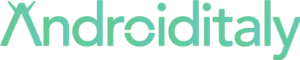Può succedere che il nostro sistema operativo non sia più rapido e funzionale come prima, tuttavia dobbiamo essere realisti al riguardo e capire che non sempre è colpa dell’OS stesso. Infatti è necessario compiere delle analisi specifiche per riuscire a portare a galla i problemi che potrebbero affliggerlo, ma come dovremmo fare esattamente?

Addio PC lento: ora potremo finalmente correggere i suoi problemi
Anche se qualcuno di voi non lo sa, Windows mette a disposizione una serie di strumenti integrati per tenere il sistema operativo in ottime condizioni. Questi strumenti, da sempre presenti in ogni versione, lavorano sui file essenziali del sistema, verificando se questi siano presenti ed danneggiati e se devono essere ripristinati poiché del tutto inutilizzabili.
Per accedere a questi particolari tools sarà necessario accedere al prompt dei comandi eseguito con privilegi amministrativi. Ma come si lancia? Facile: una volta aperto il menù start dovremo digitare “cmd”, per poi cliccare su “esegui come amministratore”. A tal punto, come intuiremo, basterà inserire alcune parole particolari affinché si possa proseguire.
Paura di sbagliare? Basta scrivere delle facili frasi da ricordare
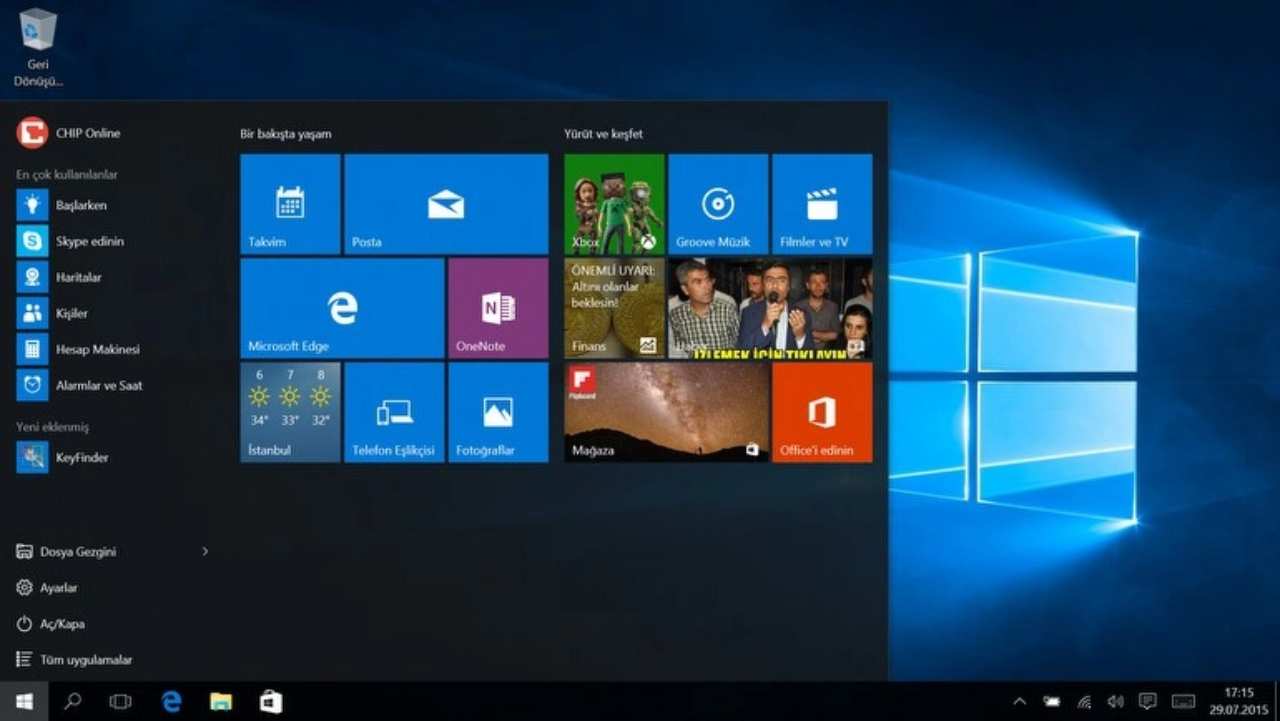
Dopo aver ottenuto un prompt dei comandi con permessi amministrativi, possiamo procedere a digitare il primo comando che si occupa di richiamare DISM, che sarebbe uno strumento prezioso per la gestione di Windows che, inoltre, consente di usare Windows Update per scaricare da internet i file di sistema danneggiati e ripristinarli.
Dunque digitiamo quindi il comando “DISM.exe /Online /Cleanup-image /Restorehealth”, e quando riceveremo ancora una volra il Prompt dei comandi potremo passare al secondo step, ovvero utilizzare l’utility SFC per completare il ripristino effettivo dei file. Sarà sufficiente inserire il comando “sfc /scannow” affinché ci possa essere uno specifico risultato.
Al termine della procedura, infine, ricordiamoci di riavviare il computer per rendere effettive le modifiche, ed è probabile che avremo risolto un sacco di problematiche a noi sconosciute grazie a questa procedura. La combinazione di DISM ed SFC è molto utile in questi casi per dei sistemi che:
- Sono installati da molto tempo
- Sono passati per più versioni di Windows tramite aggiornamenti
- Sono stati modificati ed il software è stato installato e rimosso
- Sono cambiati e Windows Update non riesce ad installare gli aggiornamenti
- Sono stati spostati da una piattaforma hardware ad una diversa senza reinstallazione
- Presentano glitch e bug nella GUI di Windows
🔴 Fonte: www.tomshw.it